Control del aspecto de la ventana geometry, Control del aspecto de la ventana geometry -33, K visualización de los ejes y de la cuadrícula – Casio FX-CG10 Manual del usuario
Página 481
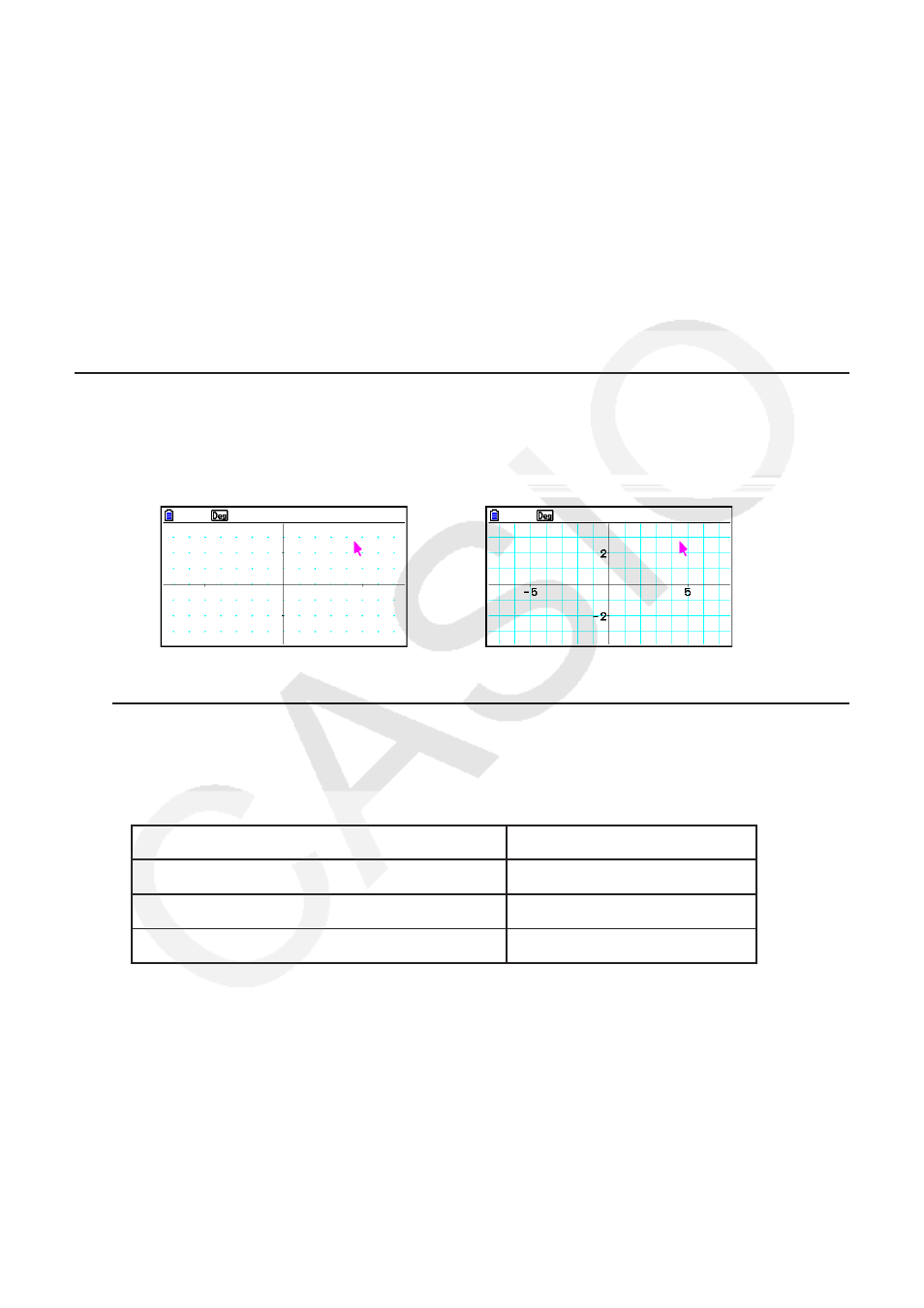
14-33
3. Control del aspecto de la ventana Geometry
Este apartado ofrece información sobre cómo controlar el aspecto de la pantalla
desplazándose por la misma, aplicando el zoom y mostrando u ocultando los ejes y la
cuadrícula.
¡Importante!
Los ajustes realizados en la pantalla de configuración del modo Geometry se aplican
únicamente en el modo Geometry . Aunque otros modos dispongan de ajustes con el mismo
nombre, los ajustes del modo Geometry no tendrán ningún efecto sobre los mismos. Y a la
inversa, los cambios en los ajustes con el mismo nombre en otros modos no afectarán a los
ajustes del modo Geometry .
k Visualización de los ejes y de la cuadrícula
Puede visualizar los ejes y puntos de cuadrícula (o líneas de cuadrícula) en la pantalla del
modo Geometry . También puede especificar el paso (distancia) entre los puntos y líneas de
cuadrícula.
→
Axes: On, Grid: On
Axes: Scale, Grid: Line
u Especificar la configuración de los ejes y de la cuadrícula
1. Presione
!m(SET UP) para visualizar la pantalla de configuración.
2. Utilice las teclas
f y c para desplazar el selector a “Grid” y, a continuación, realice las
siguientes operaciones para configurar los parámetros que desee.
Para seleccionar esta configuración:
Presione esta tecla:
Mostrar puntos de cuadrícula
1(On)
Ocultar la cuadrícula
2(Off)
Mostrar líneas de cuadrícula
3(Line)
• Si selecciona Off para ocultar la cuadrícula, puede omitir los pasos 3 y 4.
3. Utilice las teclas
f y c para desplazar el selector a “Grid Space” y, a continuación,
presione
1(Space).
4. En el cuadro de diálogo que aparece, ingrese un valor para especificar el paso de la
cuadrícula y, a continuación, presione
w.
• Puede especificar un valor entre 0,01 y 1000, en incrementos de 0,01.